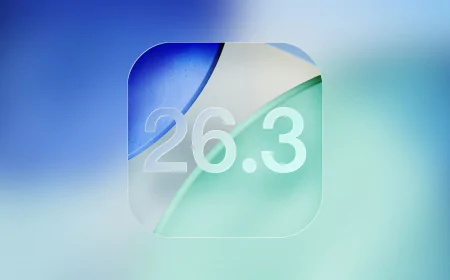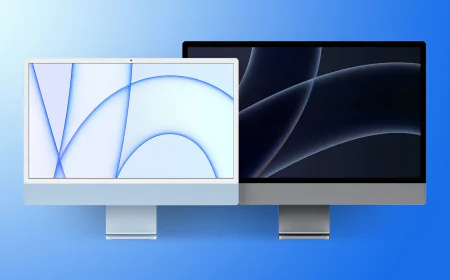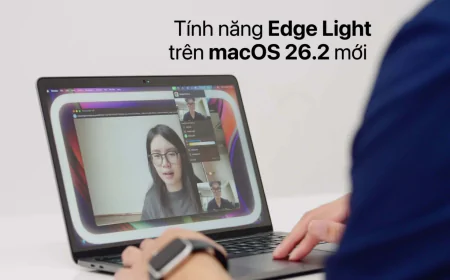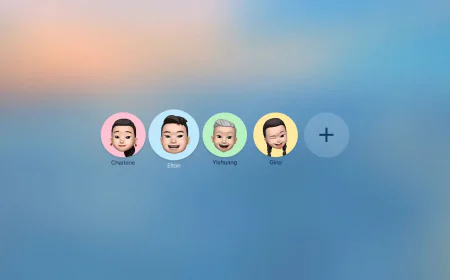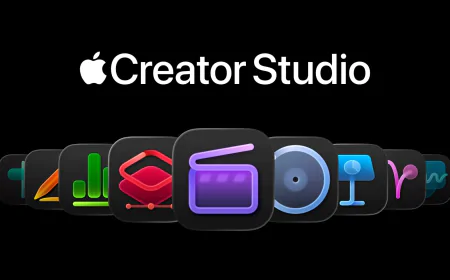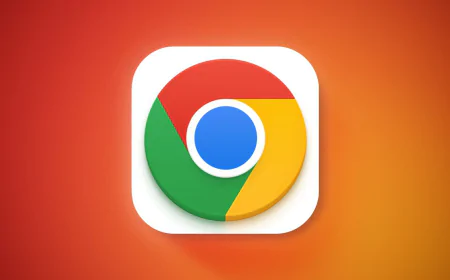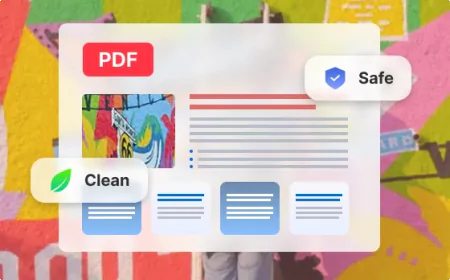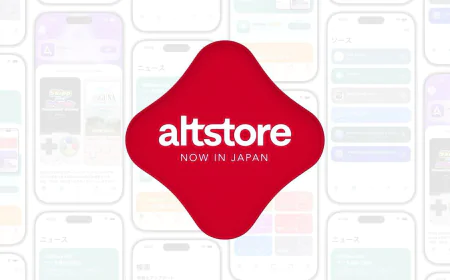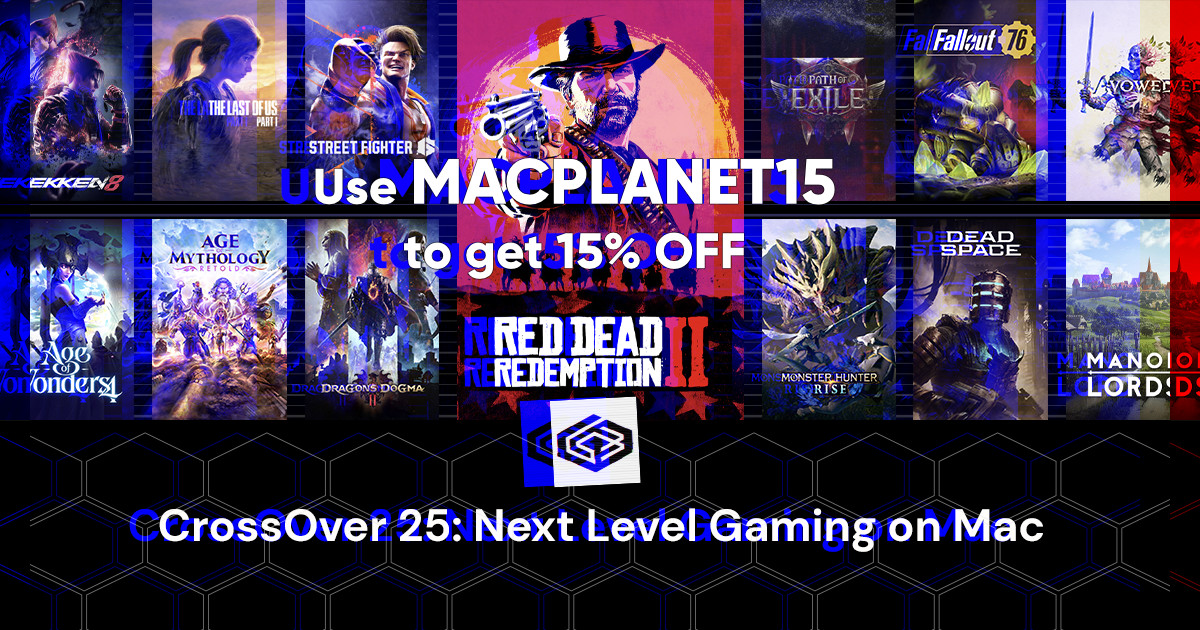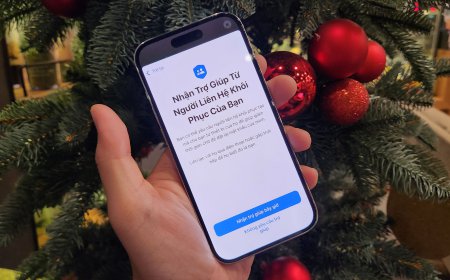Cách dọn dẹp thư mục Other trên máy Mac để lấy lại dung lượng trống
Một ngày đẹp trời khi mở máy lên và bạn thấy rằng ổ lưu trữ trên máy Mac của mình tự nhiên ít đi, kiểm tra trong Storage thì thấy chẳng còn GB nào, mà thư mục “Other” trên máy Mac đã lấy hết phần dung lượng trống đó trong máy.
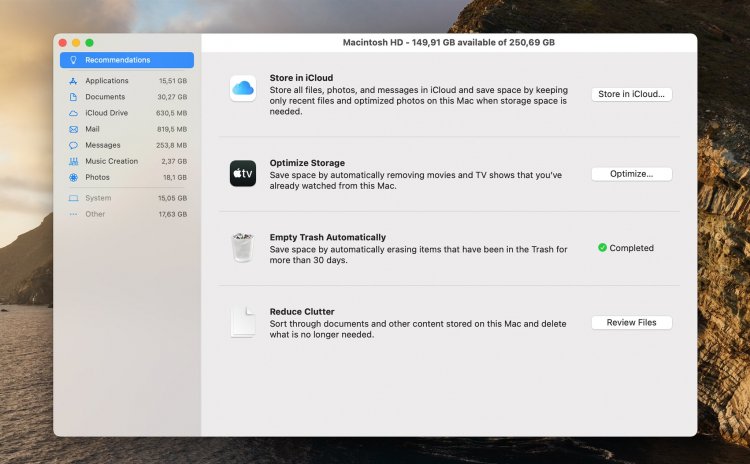
Vậy làm cách nào để bạn có thể xoá đi thư mục đó. Hôm nay mình sẽ chia sẻ một số cách để các bạn có thể làm trống nhiều nhất có thể thư mục “Other” và lấy lại nhiều dung lượng trống nhất trong máy.
Thư mục Other thường là nơi mà máy tính chứa những file caches, những file không quan trọng hoặc lâu ngày trên máy, như những file tài liệu docs, file hình ảnh, file .dmg hay .zip. Nói chung là những file trời ơi đất hỡi nào đó mà bạn lâu ngày không đụng tới. Để giải quyết nó thì cũng có nhiều cách, nhưng cách đơn giản mà hiệu quả cũng không nhỏ, đó là hãy khởi động lại máy tính của mình. Phương pháp này đã giúp nhiều bạn giải quyết rất nhiều lỗi vặt xảy ra trong quá trình sử dụng, đôi khi những cách đơn giản lại hiệu quả thì sao. Khởi động lại máy sẽ giúp xoá đi những file cache mà máy đã tạo ra trong quá trình làm việc.
Ok, nếu đã khởi động lại máy rồi mà vẫn không khả quan gì, thì các bạn có thể làm theo cách mình chia sẻ dưới đây nha:
Xoá cache trong máy
File cache là dạng file tồn tại và tạo ra trong lúc làm việc, sử dụng phần mềm và chạy ứng dụng. Thường file Cache sẽ được lưu trữ trong thư mục Cache của máy tính và nó thường vô dụng sau khi sử dụng xong một ứng dụng hoặc hoàn thành xong một công việc nào đó. Nhưng bạn thường không quan tâm đến file cache và lúc nhận ra thì nó đã lên cả vài GB rồi. Để xoá file cache, các bạn cần làm như sau:
- Từ Desktop, chọn Go ở trên thanh menu bar.
- Chọn Go to folder.
- Theo đường dẫn này bạn mở thư mục Application Support ra: ~/Users/User/Library/Application Support/
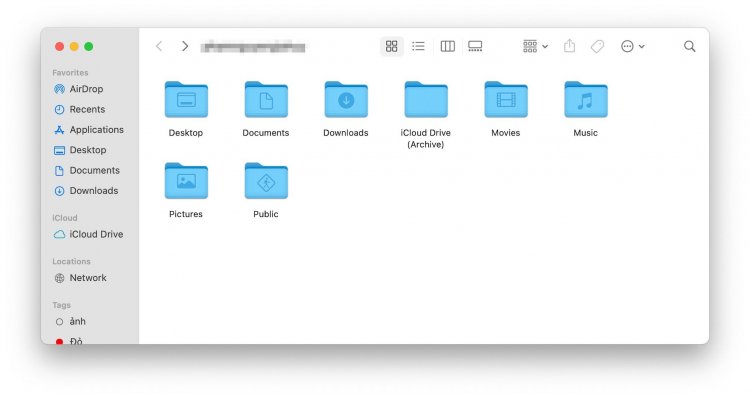
Trong thư mục này, Các bạn sẽ tìm thấy được rất nhiều file tạm mà ứng dụng cài trên máy đã tạo ra, các file hình ảnh, video clip thậm chí có cả những file backup iOS đã quá cũ mà bạn quên mất đi sự tồn tại của nó, hãy xoá tất cả các file đó đi là sẽ lấy lại được kha khá dung lượng trống, tuỳ vào kích cỡ cache mà bạn xoá.
Sau đó, Tiếp tục truy cập vào file Cache của máy:
- Từ Desktop, chọn Go ở trên thanh menu bar.
- Chọn Go to folder.
- Theo đường dẫn này bạn mở thư mục Cache ra: ~/Library/Caches.
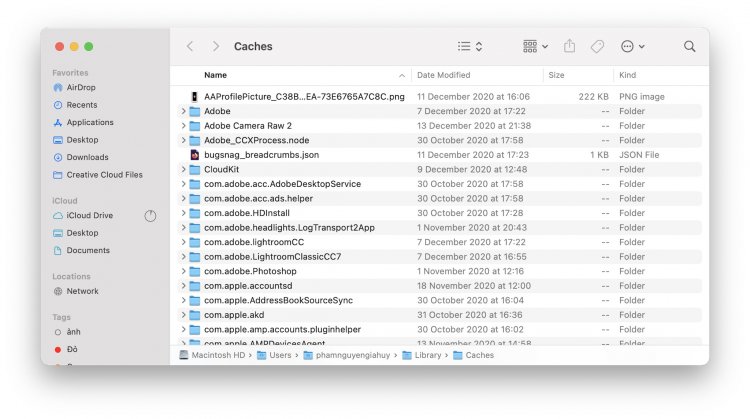
- Xoá tất cả các file cache đang có trong thư mục đó.
- Bạn nhớ xoá trong thùng rác nữa nha.
Xoá file có dung lượng lớn:
Ngoài ra, bạn có thể xoá đi các file documents mà không đụng tới nữa, hoặc những file hình và file video clip. Để xoá đi những file đó, các bạn làm như sau:
- Chọn tổ hợp phím Command + F.
- Chọn This Mac.
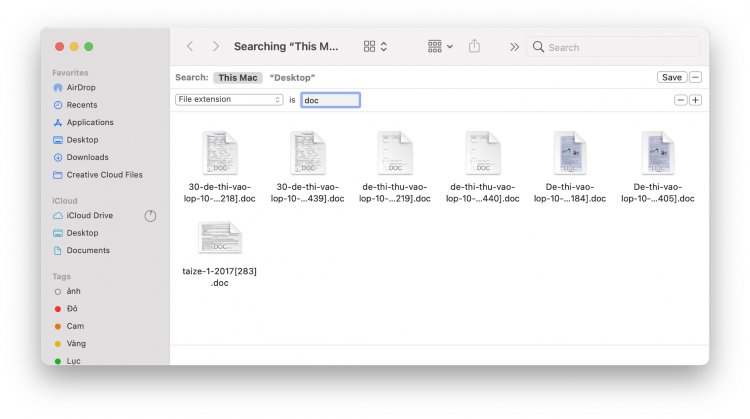
- Ở mục Kind chọn Other rồi chọn File size và File extension. File size sẽ cho phép bạn tìm file theo dung lượng, còn File extension cho phép tìm theo loại file, ví dụ file .doc, file .zip hay .pdf.
- Sau khi lựa chọn đươc các file không sử dụng, bạn hãy xoá nó đi, nhớ xoá trong thùng rác nữa nhé.
Xoá plugin và extension:
Đôi khi cài các plugin hoặc các extension lên trình duyệt mà không sử dụng, lâu ngày sẽ tốn bộ nhớ, vì vậy hãy xoá nó đi nếu như không sử dụng nữa nha.
Để xoá extension trên Safari, làm như sau:
- Từ Safari mở Preferences.
- Chọn tab Extension.
- Chọn extension nào không dùng nữa thì hãy xoá nó đi, chọn Uninstall.
Để xoá extension trên Chrome, làm như sau:
- Từ Chrome, chọn nút 3 chấm ở góc phải trình duyệt.
- Chọn More Tools rồi chọn Extensions.
- Chọn extension không dùng nữa rồi remove nó đi.
Để xoá extension trên Firefox, làm như sau:
- Từ Firefox, chọn nút hamburger ở góc phải trình duyệt.
- Chọn Add-ons.
- Trong tab Extensions and Plugins, hãy xoá bỏ đi những extension nào mà không sử dụng nữa.
Bên cạnh cách tự tìm và làm bằng tay, các bạn có thể cài ứng dụng Clean My Mac X để quét và xoá. Bạn có thể tham khảo bài viết:
Ngoài tất cả những cách đó ra, nếu vẫn chưa giải quyết triệt để thì bạn có thể nghĩ tới bước cuối cùng là backup lại toàn bộ máy rồi restore lại.
Chúc bạn thành công,
Theo Tinhte
Bạn nghĩ sao ?
 thích
2
thích
2
 Không thích
2
Không thích
2
 Love
0
Love
0
 Funny
0
Funny
0
 Angry
2
Angry
2
 Sad
0
Sad
0
 Wow
0
Wow
0